

Alla fine del 2016, Netflix ha introdotto una funzionalit├Ā di download nelle sue app iOS e Android. La funzione consente agli utenti di scaricare determinati contenuti sul proprio telefono o tablet. La funzionalit├Ā aiuta a ridurre il consumo di dati su un piano cellulare. Gli utenti di Netflix possono scaricare contenuti quando ├© disponibile una connessione WiFi e guardarli quando sono offline. Questa stessa funzione ├© ora disponibile nell'app Netflix per Windows 10. L'app Netflix ├© disponibile solo tramite Windows Store, il che significa che questa funzione ├© per gli utenti di Windows 8 e Windows 10. Ecco come scaricare i contenuti Netflix su Windows.
Apri l'app Netflix e fai clic sull'icona dell'hamburger in alto a sinistra. Dal pannello che scorre, fai clic su "Disponibile per il download".
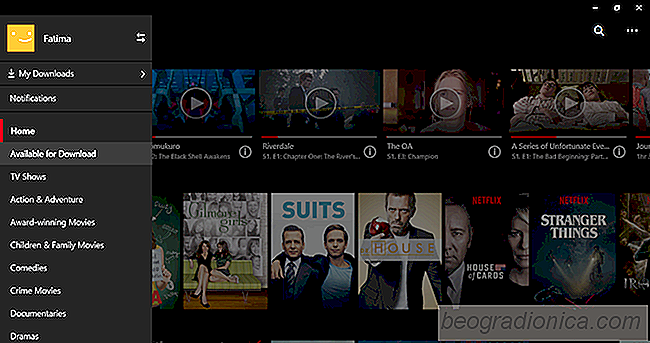
Netflix ti mostrer├Ā tutti i programmi TV e i film che puoi scaricare. Fai clic su uno spettacolo o un film. Se si seleziona uno spettacolo da scaricare, verr├Ā visualizzato un elenco di tutti gli episodi disponibili. Gli episodi che ├© possibile scaricare avranno un pulsante di download. Fare clic e l'episodio inizier├Ā il download.
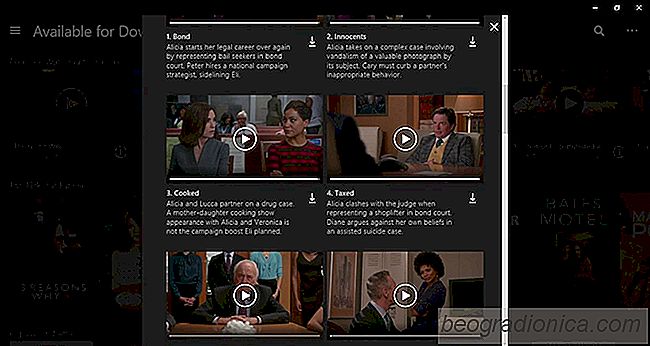

Come aggiungere un'app a tutte le app nel menu Start in Windows 10
Quando si installa un'app su Windows , aggiunge automaticamente una cartella all'elenco Tutte le app del menu Start. All'interno di questa cartella c'├© un collegamento al file EXE dell'app che puoi usare per aprirlo. Alcune app potrebbero non aggiungere un'intera cartella. Invece, aggiungeranno una scorciatoia al file EXE e si faranno con esso.

Come ottenere 'Apri finestra di comando qui' Opzione In Explorer in Windows 10
PowerShell viene installato di default in Windows 10. Microsoft ha lentamente spinto PowerShell al centro della scena. ├ł probabile che PowerShell alla fine sostituisca completamente il prompt dei comandi. C'├© ancora un po 'di tempo da fare prima che ci├▓ accada, ma ├© iniziato. Dopo l'aggiornamento dei creator, Windows 10 ha sostituito il prompt dei comandi dal menu Power Users con PowerShell.